다이내믹 레인지 압축: 고등학생을 위한 더 나은 사진 가이드
사진을 보면서 "왜 어두운 부분은 너무 어둡게 보이고, 밝은 부분은 너무 바랜 것처럼 보일까?"라고 생각해 본 적 있나요? 이는 사진 작가들이 밝은 부분과 어두운 부분이 너무 넓은 사진에서 흔히 겪는 문제입니다. 다행히 해결책이 있습니다. 동적 범위 압축! 사진의 극단을 균형 있게 조절하여 화질을 향상시키는 데 도움이 되는 가장 멋진 도구 중 하나입니다. 초보 사진작가든, 스마트폰으로 사진 찍는 것을 좋아하는 사람이든, 다이내믹 레인지 압축에 대해 알아두면 사진을 훨씬 더 멋지게 만들 수 있습니다. 자, 그럼 계속해서 읽어가며 어떤 기능인지 확인해 볼까요!
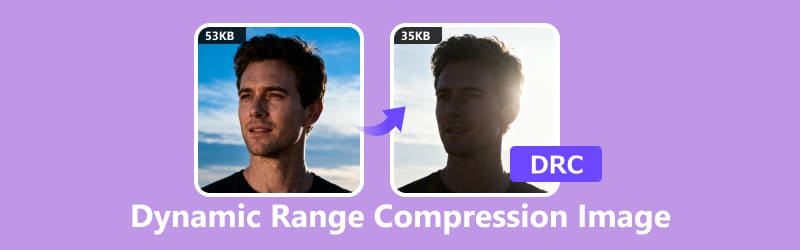
- 가이드 목록
- 1부. 동적 범위 압축이란 무엇인가
- 2부. 동적 범위 압축의 사용 사례
- 3부. 사진에 동적 범위 압축을 사용하는 방법
- 4부. 보너스: 가장 편리한 이미지 압축기
- 5부. FAQ
1부. 동적 범위 압축이란 무엇인가
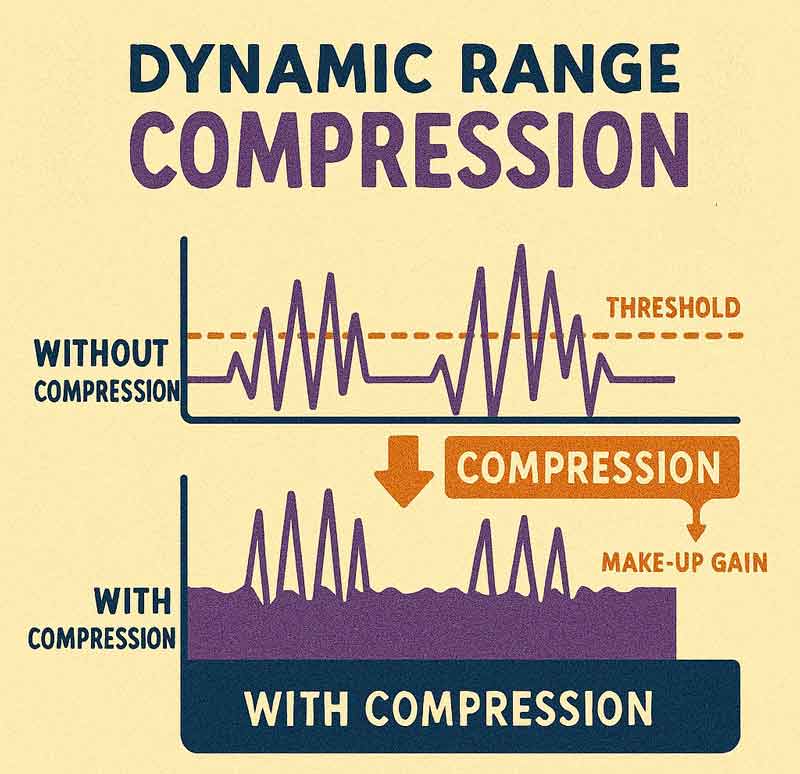
다이내믹 레인지 압축은 복잡한 기술 용어처럼 들릴 수 있지만, 자세히 살펴보면 꽤 간단합니다. 다이내믹 레인지는 사진의 감정 스펙트럼으로, 가장 어두운 부분부터 가장 밝은 부분까지 모든 것을 포착합니다. 사진에 깊이감과 드라마틱한 효과, 그리고 거부할 수 없는 "와우" 효과를 부여하는 것이죠. 창문으로 들어오는 밝은 햇살과 실내가 어두워진 사진을 생각해 보세요. 이렇게 큰 밝기 차이를 우리는 "다이내믹 레인지"라고 부릅니다.
다이내믹 레인지 압축은 이러한 차이를 줄여 어두운 부분은 덜 어둡게, 밝은 부분은 덜 밝게 만드는 기술입니다. 목표는? 조명이 아무리 강렬하더라도 사진의 모든 디테일이 선명하고 균형 있게 표현되도록 하는 것입니다.
간단히 말해서, 다이내믹 레인지 압축은 사진의 톤을 균일하게 하여 더욱 자연스럽게 보이도록 도와줍니다. 이미지에 너무 어둡거나 너무 밝은 영역이 생겨서 잘 보이지 않는 대신, 다이내믹 레인지를 압축하여 모든 부분이 눈에 편안하도록 합니다.
2부. 동적 범위 압축의 사용 사례
1. 고대비 장면
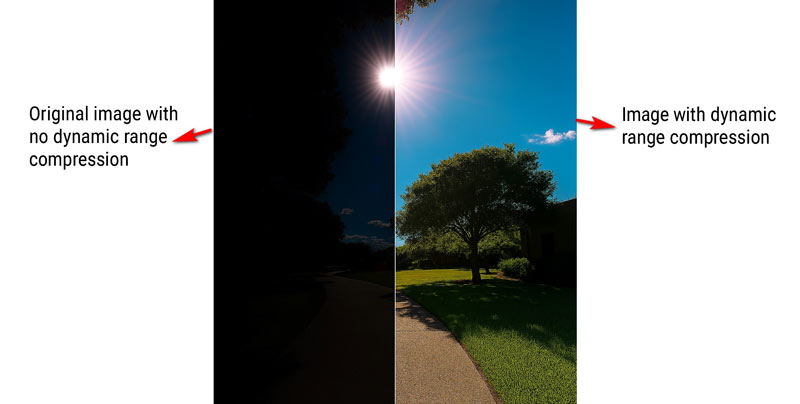
화창한 날, 카메라에 햇빛이 직접 비치는 곳에서 사진을 찍는다고 상상해 보세요. 압축하지 않으면 하늘은 아주 밝게 보일 수 있지만, 나무나 건물 아래의 어두운 부분은 칠흑같이 어두워서 사진을 읽기 어려울 수 있습니다. 다이내믹 레인지 압축을 사용하면 하늘과 어두운 부분을 모두 선명하게 볼 수 있습니다.
동적 범위 압축을 후회하는 경우 다음을 사용할 수 있습니다. AI 이미지 업스케일러 이미지를 밝게 하고 더 선명하게 만듭니다.
2. HDR 사진
HDR(High Dynamic Range) 사진은 사진의 밝은 부분과 어두운 부분 모두에서 최대한의 디테일을 포착하는 것을 의미합니다. HDR은 일반적으로 여러 장의 사진을 서로 다른 노출로 촬영하여 합성하는 방식이지만, 이러한 이미지를 더욱 향상시키기 위해 동적 범위 압축 기술이 사용되는 경우가 많습니다.
3. 인물 사진 편집
실내에서 피사체 뒤에 밝은 광원이 있는 상태에서 인물 사진을 촬영하면 얼굴에 짙은 그림자가 생길 수 있습니다. 다이내믹 레인지 압축은 이러한 그림자를 부드럽게 하고 조명 대비를 손상시키지 않으면서 피사체의 이목구비 디테일을 강조합니다.
4. 풍경 사진
풍경 사진에서는 밝은 하늘과 어두운 땅이 함께 등장하는 경우가 많습니다. 다이내믹 레인지를 조정하지 않으면 하늘의 일부는 과다 노출되고 땅은 노출 부족으로 보일 수 있습니다. 압축은 이 두 가지 요소의 균형을 맞춰 풍경의 모든 요소가 선명하고 또렷하게 보이도록 도와줍니다.
3부. 사진에 동적 범위 압축을 사용하는 방법
이제 다이내믹 레인지 압축이 무엇이고 언제 사용해야 하는지 알았으니, 사진에 어떻게 적용해야 할까요? 간단하게 설명해 드리겠습니다. 다음의 간단한 단계만 따라 하면 됩니다!
1. 카메라의 다이내믹 레인지 설정 조정
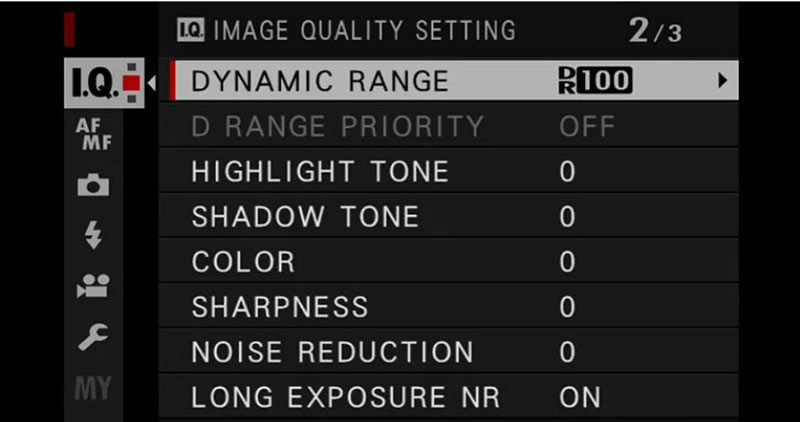
일부 카메라에는 다이내믹 레인지 압축 설정이 내장되어 있습니다. DSLR이나 미러리스 카메라를 사용하는 경우 설정에서 "다이내믹 레인지" 또는 "D-라이팅" 옵션을 찾을 수 있습니다. 이 옵션을 사용하면 촬영 중에 이미지를 자동으로 압축하여 나중에 편집할 때 걱정할 필요가 없습니다.
2. 후처리를 위한 소프트웨어 사용
후반 작업에서 사진을 편집하는 경우, Adobe Lightroom이나 Photoshop과 같은 많은 소프트웨어 프로그램에는 동적 범위 압축을 위한 슬라이더나 옵션이 있습니다. 이러한 설정을 조정하여 사진의 밝은 영역과 어두운 영역의 디테일을 모두 강조할 수 있습니다.
방법은 다음과 같습니다.
• 그림자와 하이라이트: 어두운 부분의 숨겨진 디테일을 강조하려면 그림자 슬라이더를 늘리고, 밝은 부분의 톤을 낮추려면 하이라이트 슬라이더를 줄이세요.
• 톤 커브: Lightroom에서 톤 커브를 조정하면 동적 범위를 수동으로 압축하는 데 도움이 됩니다. 곡선을 평평하게 하면 이미지의 밝은 부분과 어두운 부분 사이의 극단을 줄일 수 있습니다.
3. 이미지 압축기 사용
특히 휴대폰이나 컴퓨터에서 사진을 작업하는 경우, 빠른 해결을 위해 온라인 이미지 압축 프로그램을 사용하는 것이 도움이 될 수 있습니다. 이러한 압축 프로그램은 동적 범위를 자동으로 줄여 복잡한 설정을 변경하지 않고도 더 나은 사진을 얻을 수 있도록 해줍니다.
Lightroom, Photoshop과 같은 대부분의 사진 편집 도구나 Snapseed와 같은 무료 앱에는 동적 범위 압축 설정이 내장되어 있습니다. 제가 사용하는 간단한 작업 흐름은 다음과 같습니다.
편집기에서 이미지를 엽니다
톤 커브나 노출 제어가 있는 것을 선택하세요.
하이라이트와 그림자 조정
밝은 부분은 줄이고, 어두운 부분은 살짝 올리면, 바로 여기서 압축의 마법이 시작됩니다. 균형과 깊이, 그리고 모든 디테일을 빛나게 하는 것이 핵심입니다.
톤 커브 또는 슬라이더를 사용하세요
중간 톤을 미세하게 조정하여 이미지가 평평해 보이지 않도록 합니다.
히스토그램을 확인하세요
가장 어둡거나 가장 밝은 영역에서 클리핑(세부 정보 손실)이 발생하지 않는지 확인하세요.
고품질로 수출
PEG도 괜찮지만, 진지하게 디테일을 보존하고 싶다면 PNG나 TIFF를 사용하는 게 좋습니다.
원하지 않는 이미지 포맷이 나오면 TIFF를 PNG로 변환 투명한 이미지 파일을 얻으려면.
팁: 동적 범위 압축 기능이 있는 Windows 10 시스템에서는 Photos나 Paint 3D와 같은 기본 도구를 사용하여 기본적인 조정을 할 수 있습니다. 더 세밀한 조정을 원하시면 RawTherapee나 GIMP와 같은 무료 소프트웨어를 사용해 보세요.
4부. 보너스: 가장 편리한 이미지 압축기
소프트웨어를 설치하는 번거로움 없이 이미지를 압축하는 쉬운 방법을 찾고 있다면, ArkThinker 이미지 압축기 온라인 최고의 선택입니다! 무료이고 빠르며 사용하기 편리합니다.
ArkThinker 이미지 압축기 온라인의 특징:
• ArkThinker는 자동으로 대비를 조절하여 몇 번의 클릭만으로 균형 잡힌 사진을 쉽게 얻을 수 있습니다.
• 이미지를 한 번에 일괄 처리하면 시간을 절약하고 작업을 원활하게 진행할 수 있는 스마트한 방법입니다.
• 이 도구는 압축 후에도 이미지의 선명도와 명확성을 유지합니다.
• 기술적인 지식은 필요 없습니다. 이미지를 업로드하고, 필요한 경우 설정을 조정한 후 결과물을 다운로드하세요!
ArkThinker 온라인 이미지 압축기 사용 단계:
브라우저에서 ArkThinker Image Compressor Online을 실행하세요
책상에 앉아 있거나 휴대폰으로 멀티태스킹을 하고 있을 때 브라우저를 열고 다음으로 이동하기만 하면 됩니다. ArkThinker 이미지 압축기 온라인. 다운로드나 설정 없이 웹에서 바로 접속할 수 있습니다. 언제든 바로 사용 가능합니다.
이미지를 업로드하세요
다음을 클릭하세요. 시작에 파일 추가 버튼을 클릭하거나, 전문가 모드로 전환하여 JPG 또는 PNG 파일을 업로드 상자로 바로 드래그하세요. 최대 40장의 이미지를 한 번에 업로드할 수 있습니다. 각 이미지의 용량을 5MB 이하로 유지하면 원활한 작업이 가능합니다. 일괄 프로젝트, 소셜 미디어 준비, 사진 라이브러리 정리 등에 적합합니다.
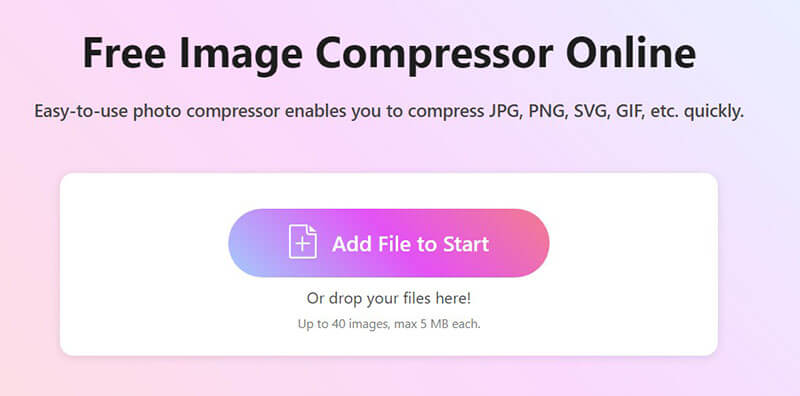
온라인으로 이미지 압축
압축은 자동으로 진행되므로 별도의 클릭이 필요하지 않습니다. 압축이 완료되면 두 가지 간편한 다운로드 방법을 이용하실 수 있습니다.
각 이미지 옆에 있는 다운로드 버튼을 클릭하여 개별 이미지를 하나씩 저장하세요.
또는 클릭하세요 모두 다운로드 모든 것을 깔끔한 ZIP 파일로 묶으려면
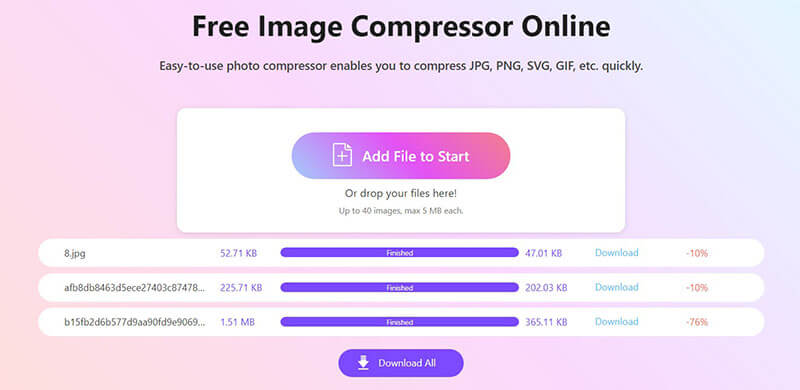
개인적인 용도로 빠른 솔루션이 필요하든, 프로젝트를 위해 사진을 편집하든, ArkThinker가 사진 편집 과정을 간소화해 드립니다.
5부: FAQ
카메라의 다이내믹 레인지란 무엇인가요?
카메라의 다이내믹 레인지는 이미지의 가장 밝은 부분과 가장 어두운 부분 모두를 디테일 손실 없이 포착하는 카메라의 능력을 의미합니다. 높은 다이내믹 레인지를 가진 카메라는 눈부신 하이라이트와 깊은 섀도우를 모두 포착하여 아름답고 균형 잡힌 사진을 만들어냅니다.
사진 편집에서 동적 범위 압축 설정은 어떻게 작동합니까?
다이내믹 레인지 압축은 극단적인 부분을 부드럽게 처리합니다. 밝은 하이라이트를 부드럽게 하고 깊은 그림자를 걷어내어 더욱 균형 잡힌 사진을 만들어냅니다. 편집 소프트웨어에서 직접 미세 조정하거나 ArkThinker Image Compressor Online과 같은 스마트 도구를 사용하여 복잡한 작업을 대신 처리할 수 있습니다.
Windows 10에서 동적 범위 압축을 사용할 수 있나요?
네, Windows 10에서 사진 편집 소프트웨어나 온라인 도구를 사용하여 동적 범위 압축을 사용할 수 있습니다. 예를 들어, ArkThinker Image Compressor Online은 Windows 10에서 원활하게 작동하여 특별한 소프트웨어 없이도 이미지를 압축할 수 있습니다.
DRC를 켜는 것이 더 나은가, 끄는 것이 더 나은가?
DRC 켜기 밤늦게 영화를 보거나, 헤드폰을 사용하거나, 볼륨이 갑자기 높아지는 걸 피하고 싶을 때 유용합니다. 조용한 부분은 부드럽게 증폭시키고 시끄러운 부분은 부드럽게 조절하여 모든 소리가 완벽하게 들리도록 해줍니다.
DRC를 끄세요 넓은 다이나믹 레인지와 완벽한 영화적 오디오를 원한다면 홈시어터나 좋은 스피커를 갖춘 낮 시간 시청에 적합합니다.
오디오에서 다이내믹 레인지란 무엇인가요?
다이내믹 레인지는 속삭임과 포효 사이의 공간, 즉 오디오가 포착할 수 있는 모든 소리의 스펙트럼을 의미합니다. 넓은 다이내믹 레인지는 부드러운 순간과 큰 순간 사이에 더 큰 대비와 박진감을 의미합니다.
동적 범위 압축은 영화에 좋은가요?
네, 특히 조용한 환경에서 시청하거나 다른 사람을 방해하고 싶지 않을 때 사용하면 좋습니다. 폭발음이나 속삭임은 적절한 수준으로 유지됩니다. 하지만 영화 같은 효과를 제대로 즐기려면 끄는 것이 좋습니다.
결론
요약하자면, 동적 범위 압축 가장 어두운 부분과 가장 밝은 부분의 대비를 줄여 사진을 더욱 세련되고 균형 있게 만들어 주는 강력한 기술입니다. 까다로운 조명 환경에서 사진을 촬영하거나 촬영 후 편집할 때 이 도구를 사용하면 최종 결과물을 크게 향상시킬 수 있습니다. 빠르고 간단하며 효과적인 솔루션을 원하신다면 ArkThinker Image Compressor Online을 사용해 보세요. 복잡한 소프트웨어 없이도 사진을 손쉽게 보정할 수 있습니다. 직접 사용해 보시고 그 차이를 느껴보세요!
이 게시물에 대해 어떻게 생각하시나요? 이 게시물을 평가하려면 클릭하세요.
훌륭한
평가: 4.7 / 5 (기준 476 투표)


